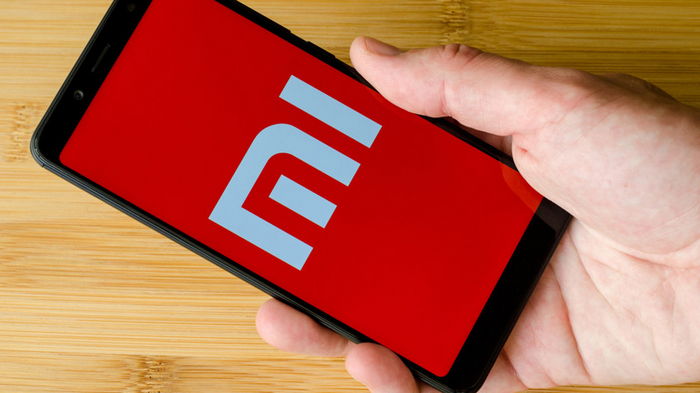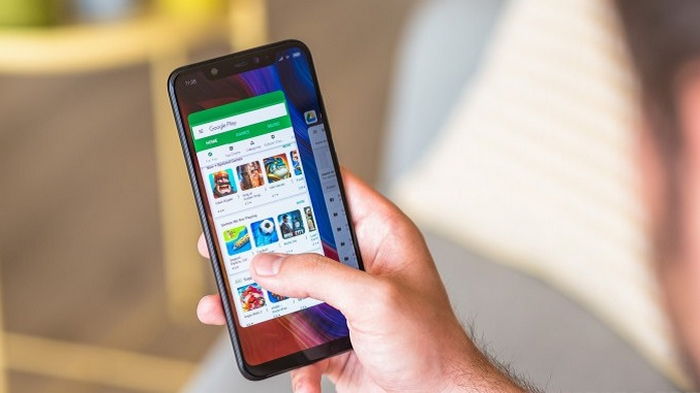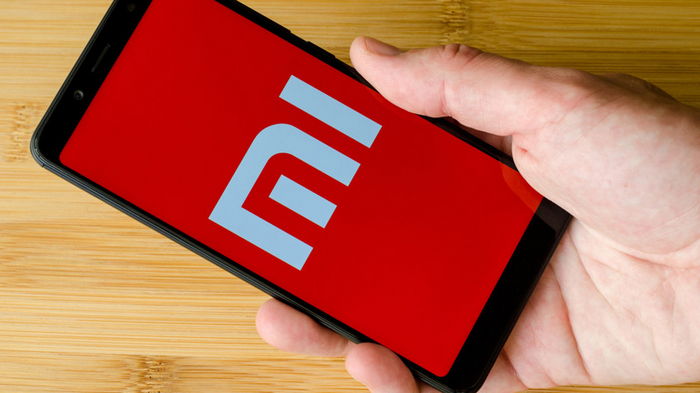 Иллюстрация / Фото: из открытых источников Перед приобретением запчасти вам нужно точно определить, какая фирма изготовила деталь, установленную в телефоне.
Компания Xiaomi является одним из ведущих мировых изготовителей смартфонов. В связи с огромными объемами производства в телефонах этого бренда могут использоваться дисплеи от разных изготовителей. Даже в одной модели, в зависимости от даты производства, могут применяться различные матрицы. Необходимость купить экран на Xiaomi возникает, как правило, в случае повреждения стекла. Поэтому перед приобретением запчасти вам нужно точно определить, какая фирма изготовила деталь, установленную в телефоне.
Как определить тип экрана
Чтобы понять, какой дисплей установлен в вашем мобильном гаджете, потребуется инженерное меню. Для этого зайдите в настройки и выберите пункт «О телефоне». Здесь есть раздел «Версия ядра», вам необходимо нажать на него быстро пять раз подряд.
Если вы не можете запустить инженерное меню этим способом, можно воспользоваться клавиатурой и ввести один из кодов:
- *#*#6484#*#*;
- *#*#3646633#*#*;
- *#*#4636#*#*.
Если код введен верно, то должно открыться меню, в котором выбирается первый пункт — «Информация о версии». В результате на экране появятся данные о деталях, установленных в мобильном устройстве. Вам необходимо найти пункт LCD либо LCM, в нем будет указан изготовитель экрана.
Устранение неисправностей дисплея

- Осуществите визуальную проверку мобильного устройства. На дисплее должны отсутствовать любые повреждения в виде трещин, царапин, сколов и т. д.
- Извлеките смартфон из чехла. Если на нем установлена защитная пленка, то ее также надо снять.
- Затем нужно избавиться от наклеек на дисплее и датчиках. Если стекло грязное, протрите его.
- Перезагрузите смартфон. Если проблема заключается в работе драйвера или сбоях программного обеспечения, после перезапуска неисправность должна исчезнуть.
- Удостоверьтесь в том, что причина не связана с работой приложений или программ. Если неисправность появилась после установки одной из утилит или игр, удалите ее и перезагрузите гаджет. Для проверки может потребоваться вход в безопасный режим.
- Затем необходимо проверить неисправную часть дисплея. Для этого нажмите пальцем на верхний левый угол смартфона и аккуратно проведите им по диагонали, в правый нижний угол. Действовать нужно медленно, чтобы вы могли досчитать до 10. В результате этих действий должна развернуться панель уведомлений и быстрых настроек. Если это так, то проблема не связана с какой-то областью дисплея, и устранить ее можно, восстановив заводские настройки. Если же меню не открылось, то нужно запомнить, где располагается проблемная часть.
Если это не помогло, попробуйте отключить режим разработчика. Действия могут отличаться в зависимости от модели, рекомендуем обратиться к сервисной книжке.
Настройка AMOLED-панели
Подробнее о том, как настроить экран типа AMOLED:
- Сначала необходимо подобрать оптимальный режим контрастности и цветопередачи. Такая технология на Xiaomi позволяет менять вышеуказанные параметры в большом спектре, потому пользователь может настроить дисплей в соответствии со своими предпочтениями. Зайдите в меню настроек, после чего перейдите во вкладку «Дисплей» и выберите пункт «Цвет и контраст».
- Здесь производится регулировка основных характеристик. В подменю «Контраст» рекомендуется выбрать адаптивную функцию «Автонастройка». В результате телефон будет самостоятельно подстраивать яркость в соответствии с особенностями освещения. Если же вы хотите оценить технологию AMOLED, лучше выбрать пункт «Повышенная контрастность».
- Также можно настроить цвет темы. Если выбрать черную расцветку, пиксели на дисплее не будут гореть, в результате чего меньше расходуется заряд батареи. Для выбора темной темы активируйте опцию Dark.
- Затем нужно вернуть стандартные значки. Чтобы сделать это, перейдите во вкладку пользователя и выберите подраздел «Компоненты». Здесь располагается меню «Значки», где можно настроить отображение иконок.
- Чтобы добиться максимальной экономии заряда, на рабочий стол рекомендуется установить темные обои. Изображение также можно выбрать в разделе «Темы», для облегчения задачи в поисковой строке напишите Black.
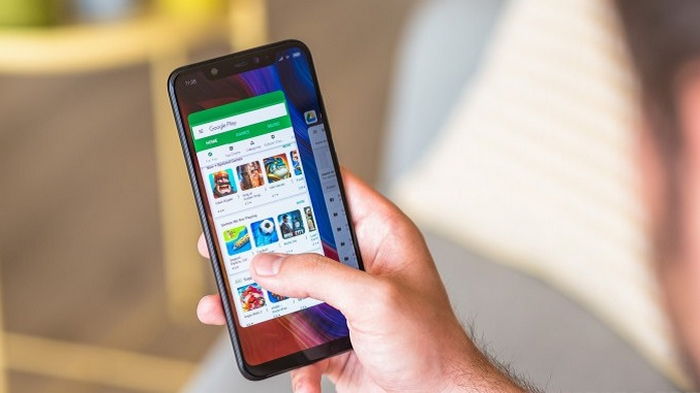 |